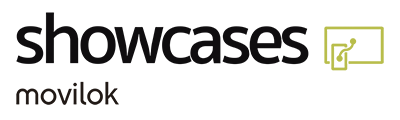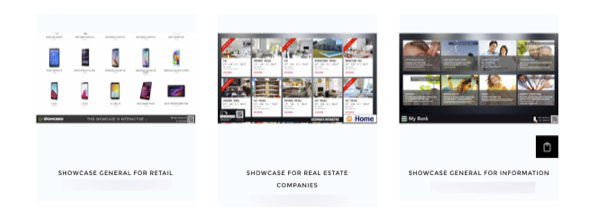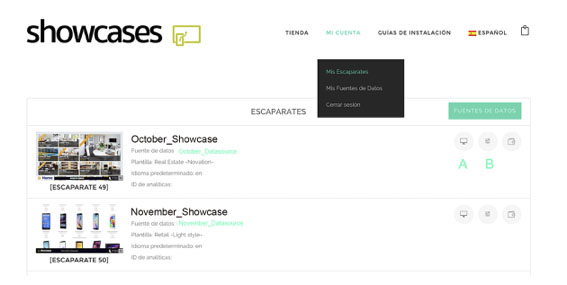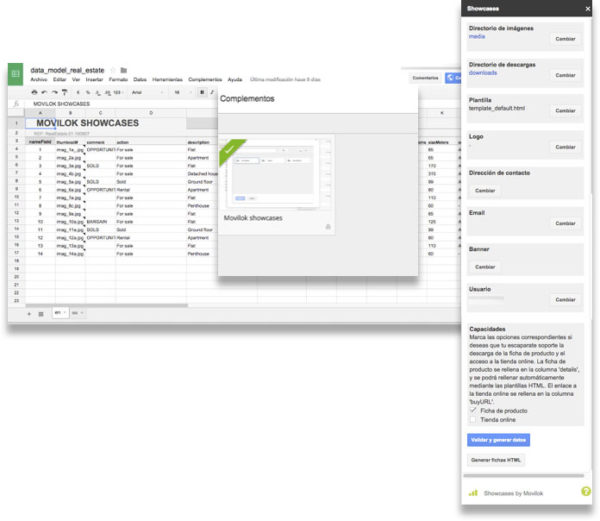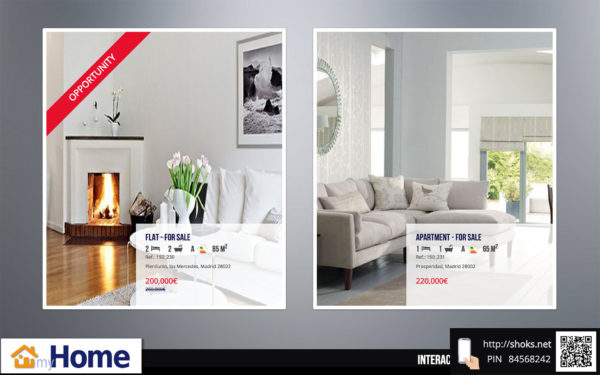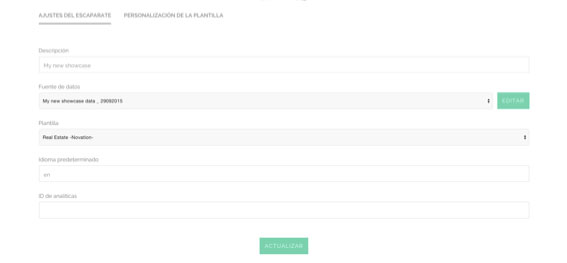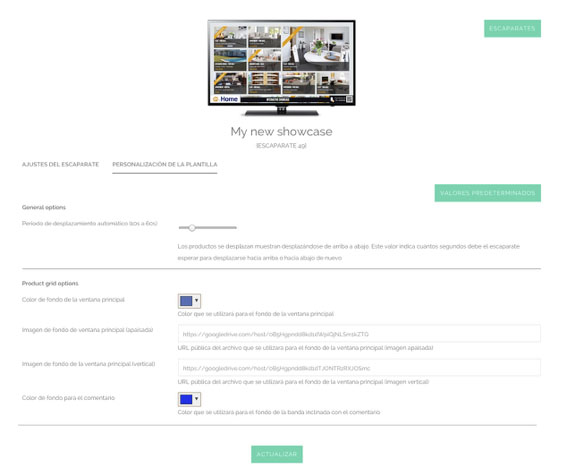Cinco Sencillos Pasos
Cinco sencillos pasos para disponer de un Escaparate Interactivo
Selección del escaparate
Subscripción al servicio
Carga de información
Personalización
Conectar el display
1 Seleccionar el escaparate que mas se ajusta a mis necesidades
Prueba Showcases y elige entre los diferentes modelos de escaparate. Disponemos de diversas plantillas que cubren un amplio rango de necesidades comerciales e informativas. Para solicitar un escaparate o si tienes otras necesidades especificas, contacta con nosotros en info@movilok.com o en showcases@movilok.com.
Además de la información gráfica, en la descripción del producto encontrarás el documento de especificaciones donde se describe el modelo de información que corresponde a cada plantilla y las opciones de personalización. Es posible personalizar la posición del cuadro de conexión, imágenes de fondo, colores, etc.
2 Suscripción en el servicio
La suscripción conlleva un proceso administrativo previo a la activación. Una vez recibida la comunicación de activación, podrás acceder al escaparate desde el menú Mi Cuenta/Mis Escaparates.
3 Carga de información
Para configurar el escaparate deberás disponer de una fuente de información que proporcione contenidos al escaparate. Las fuentes de datos pueden ser de dos tipos:
- Fuente pública ya existente que se compone del fichero con la estructura y formato definido en las especificaciones del producto y de archivos de tipo media, a los que hace referencia el fichero.
- Fuente nueva de tipo Google Sheet creada con una cuenta de Google Drive. Para ello simplemente deberás disponer de una cuenta de correo de Google y seguir los pasos que te indicamos a continuación:
Accede a la ventana FUENTES DE DATOS (menú Mi Cuenta/Mis Fuentes de Datos). Veras una relación de fuentes de datos existentes. Para cada una de ellas existen las opciones:
A.- Acceso a los datos (para datos de tipo Google Sheet); B.- Configuración de la fuente de datos; C.- Eliminación de la fuente de datos
Para crear nuevas fuentes de datos presiona “AÑADIR” y se mostrará la pantalla de configuración de la fuente de datos (nombre y descripción). Si se trata de una fuente de datos ya existente deberás marcar “Opciones Avanzadas” e introducir la URL pública del fichero.
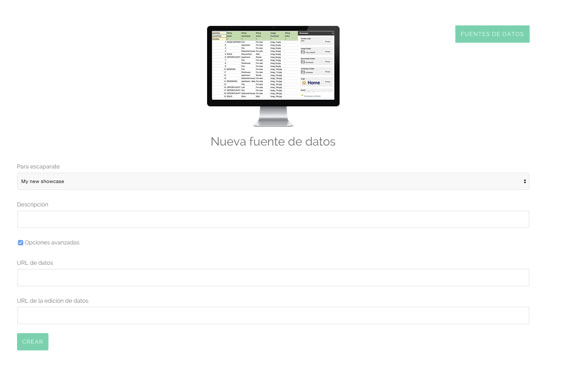
Si deseas crear una fuente basada en una Google Sheet, presiona CREAR GOOGLE SHEET y sigue los pasos que te indica tu navegador para finalmente acceder al documento patrón que se mostrará con datos de ejemplo. Se trata de un proceso automatizado muy simple.
Dicha hoja será accesible desde la ventana FUENTES DE DATOS y desde tu cuenta personal de Google Drive. Desde la hoja de datos se instala la aplicación que permite la generación de contenidos y su publicación en tiempo real. Para ello accede a la opción “Complementos” dentro del menú e instala el complemento “Movilok Showcases”.
Una vez incorporados los datos y archivos media, deberás:
- “Generar fichas HTML”, para que los clientes puedan descargar la información de los productos, y
- “Validar y generar datos”.
4 Personalización del escaparate
Podrás acceder al escaparate desde el menú Mi Cuenta/Mis Escaparates.
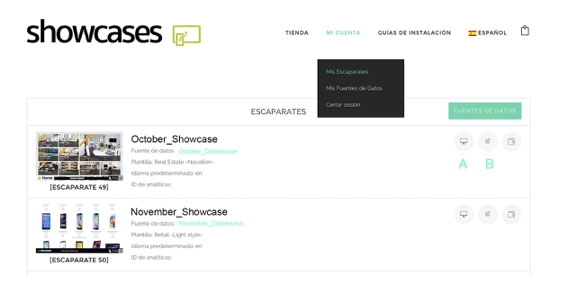
A.- PREVISUALIZACION CON DATOS DE EJEMPLO. Esta opción abre una nueva ventana del navegador donde se visualiza el aspecto del escaparate con datos de ejemplo.
B.- OPCIONES DE CONFIGURACION. Desde la pestaña AJUSTES DEL ESCAPARATE se configuran características generales del escaparate y gran parte del aspecto gráfico:
- Permite seleccionar entre las distintas fuentes de datos disponibles. Si no se dispone de fuente de datos por el momento, presentará una por defecto, que posteriormente sustituiremos por nuestra propia fuente de datos. Es posible definir varias fuente de datos propias para seleccionar la que deseemos en cada momento.
- Permite seleccionar entre las distintas plantillas que componen el producto.
Desde la pestaña PERSONALIZACION DE LA PLANTILLA es posible seleccionar características tales como:
- Colores e imágenes de fondo
- Colores del texto
- Posición del cuadro de conexión
- Número de columnas, etc.
Presiona “ACTUALIZAR” para establecer los valores seleccionados o “VALORES PREDETERMINADOS” para volver a los valores por defecto.
Una vez configurado volvemos a la ventana ESCAPARATES para pre visualizar nuevamente el escaparate con los cambios realizados.
5 Conectar el display a un equipo con navegador
- Conecta el equipo al display mediante un cable HDMI.
- Accede desde el menú “GUIAS DE INSTALACION” a la guía correspondiente para configurar el equipo en modo quiosco, de forma que cada vez que lo enciendas se visualice tu escaparate directamente en la pantalla.